-使い方-
1)
お好きなブラウザでホームページを開きます。1-1)ドラッグアンドドロップ
保存したい画像ファイルをこのソフトへドラッグアンドドロップします(注意)。ピクチャーフォルダに「ImageCopy\[今日の日付]」の中に連番で画像ファイルが保存され表示されます。
保存できないときはこのソフトのウィンドウの上部に「保存できません」というメッセージがでます。
1-2)画像のアドレスをコピー
保存したい画像で右クリックをして、「画像アドレスをコピー」を選択すると、対応する画像ファイルであれば自動でピクチャーフォルダに「ImageCopy\[今日の日付]」の中に連番で画像ファイルが保存され表示されます。保存できないときはこのソフトのウィンドウの上部に「保存できません」というメッセージがでます。
(注意)
画像ファイルが保存できるためには、HTMLのタグで<img src="..." />という状態のもので無いと保存できません。
<a>タグのリンクだった場合はそのリンク先を開いて画像を表示している状態でドラッグアンドドロップします。
また、拡張子が、.jpg、.jpeg、.png、.gifのいずれかで無いと保存できません。
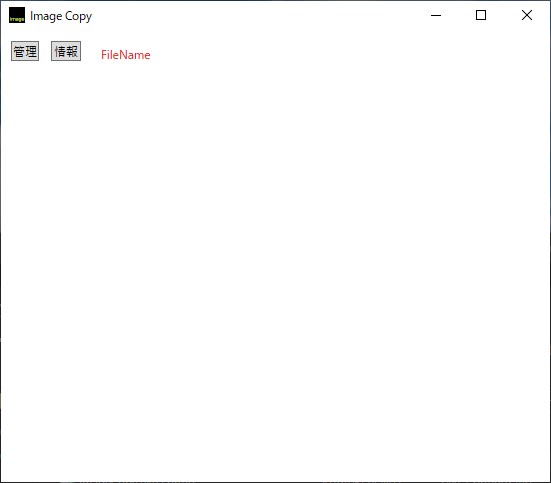
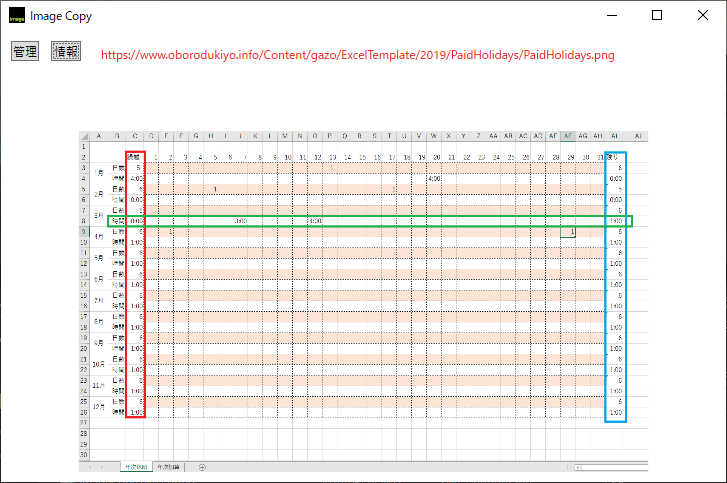
変更履歴
--バージョン2.0.0--
1.ブラウザ上で画像ファイルのアドレスをコピーすると自動でパソコンのピクチャフォルダにコピーされるようになりました。
2019/06/13
--バージョン1.1.0--
1.他のアプリよりも最前面に常駐することによって、ブラウザからのドラッグアンドドロップをしやすくするように変更しました。
2019/06/03